DVDFab DVDコピーでどうやってDVDをリッピングしますか?
手元にDVDディスクを持っています。このDVDのコンテンツをリッピングしてハードドライブにバックアップするには、DVDFab DVDコピーを無料に試用してください。DVDFab DVDコピーは簡単で高速に完成できます。以下はDVDFab DVDコピーを使ってDVDをリッピングする分かりやすいガイドです。
ステップ1:DVDFab 9を起動し、「コピー」オプションを選択します。
DVDFab 9をダウンロードしてちゃんとインストールした後、DVDFab 9を起動してようこそ画面における「コピー」オプションを選択ます。
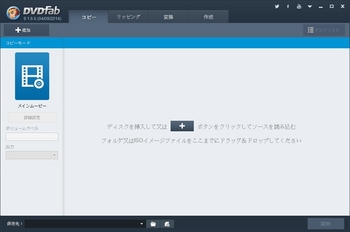
ステップ2:DVDのロードと設定
DVDディスクを光学ドライブに挿入してDVDFabはソースディスクをインポートします。数秒後、DVDムービーが読込まれます。一番長いムービータイ トルはデフォルトに選択されます。メイン画面でオーディオトラックや字幕を自由に変更できます。出力タイプについて、下側の「出力」オプションから DVD5またはDVD9を選択できます。二つのモードでDVDをパソコンのハードディスクにリッピングできることに特に御注意ください。1つは「保存先」 の隣における「フォルダ」アイコンをクリックしてPC上のディレクトリを選択したら、DVDフォルダ/ファイルセットとしてDVDを出力します。もう1つ は「フォルダ」アイコンの隣における「イメージファイル」アイコンをクリックしてPC上のディレクトリを選択したら、ISOイメージファイルとしてDVD を出力します。必要に応じて、選択してください。ちなみに、インターフェースの右側におけるプレビューウィンドウでタイトルをリアルタイムにプレニューで きます。
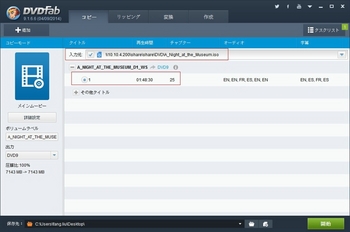
ステップ3:リッピングプロセスを開始します
「次へ」ボタンをクリックすると、次のインターフェースに入ります。すべての設定が完了したら、「開始」ボタンをクリックしてください。リッピングプロセ ス中、詳細な処理情報をチェックでき、リアルタイムイメージでプロセスをプレビューできます。すべてのタスクが完了した後、必要に応じてPCを自動シャッ トダウンすることやプログラムが自動完了することが設定できます。
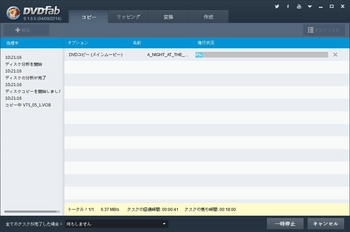
上記のすべてはDVDFab DVDコピーでDVDをリッピングする手順です。DVDFab DVDコピーについて、詳細情報はhttp://ja.dvdfab.cn/dvd-copy.htm までに参照してください。
ステップ1:DVDFab 9を起動し、「コピー」オプションを選択します。
DVDFab 9をダウンロードしてちゃんとインストールした後、DVDFab 9を起動してようこそ画面における「コピー」オプションを選択ます。
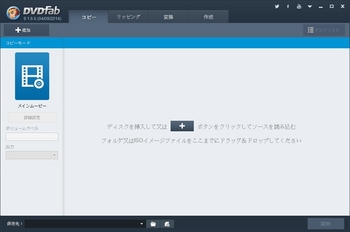
ステップ2:DVDのロードと設定
DVDディスクを光学ドライブに挿入してDVDFabはソースディスクをインポートします。数秒後、DVDムービーが読込まれます。一番長いムービータイ トルはデフォルトに選択されます。メイン画面でオーディオトラックや字幕を自由に変更できます。出力タイプについて、下側の「出力」オプションから DVD5またはDVD9を選択できます。二つのモードでDVDをパソコンのハードディスクにリッピングできることに特に御注意ください。1つは「保存先」 の隣における「フォルダ」アイコンをクリックしてPC上のディレクトリを選択したら、DVDフォルダ/ファイルセットとしてDVDを出力します。もう1つ は「フォルダ」アイコンの隣における「イメージファイル」アイコンをクリックしてPC上のディレクトリを選択したら、ISOイメージファイルとしてDVD を出力します。必要に応じて、選択してください。ちなみに、インターフェースの右側におけるプレビューウィンドウでタイトルをリアルタイムにプレニューで きます。
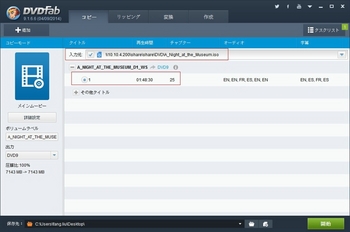
ステップ3:リッピングプロセスを開始します
「次へ」ボタンをクリックすると、次のインターフェースに入ります。すべての設定が完了したら、「開始」ボタンをクリックしてください。リッピングプロセ ス中、詳細な処理情報をチェックでき、リアルタイムイメージでプロセスをプレビューできます。すべてのタスクが完了した後、必要に応じてPCを自動シャッ トダウンすることやプログラムが自動完了することが設定できます。
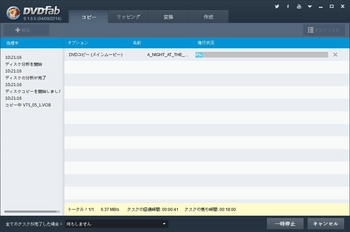
上記のすべてはDVDFab DVDコピーでDVDをリッピングする手順です。DVDFab DVDコピーについて、詳細情報はhttp://ja.dvdfab.cn/dvd-copy.htm までに参照してください。
2015-01-22 17:28
nice!(1)
コメント(0)
トラックバック(0)




コメント 0